Geef het project, waarmee je wilt beginnen, een naam.
Als je klikt op
 dan kun
je de drive en de map aangeven, waarin het moet worden opgeslagen.
dan kun
je de drive en de map aangeven, waarin het moet worden opgeslagen.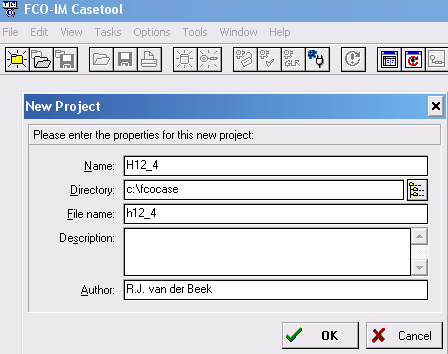
IG is de afkorting van Informatie Grammatica, en dat betekent dat je nu zinnen kunt gaan "kwalificeren". Dus je kunt van zinnen aangeven wat het feittype is, en wat de objecttypen en labeltypen zijn.
- Klik op het icoontje voor New
Expression
 ,
dan kun je een zin invoeren.
,
dan kun je een zin invoeren.
Voer de volgende zin in: Petra Haarsma zit in klas V5C
Het eerste wat nu moet gebeuren, is een naam geven aan dit feittype.
Typ in het onderste venster, onder Object type / fact type: zit_in_klas
Gebruik geen spaties in de naam, en zorg er altijd voor dat er een werkwoord in voorkomt om verwarring met de objecten te voorkomen.
Klik op Qualify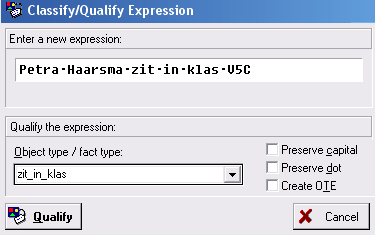
- Selecteer nu het
zinsdeel Petra
Haarsma en geef aan wat het objecttype is:
persoon.
Klik op Qualify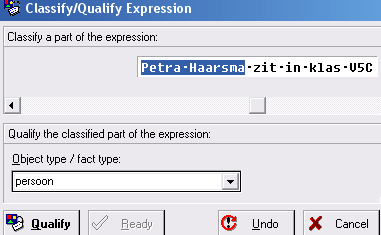
- Selecteer nu V5C en geef aan wat het objecttype is: klas.
Klik op Qualify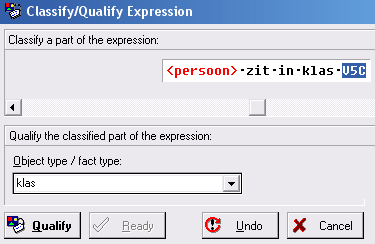
- Je ziet dat de oorspronkelijke zin is omgezet naar een zin
met objectnamen.
De waarden van de objecten staan er onder.
Klik op Ready. - We gaan nu een niveau dieper werken, we gaan aangeven wat de
labeltypen zijn.
Selecteer Petra en geef aan wat het labeltype is: voornaam
Klik op Qualify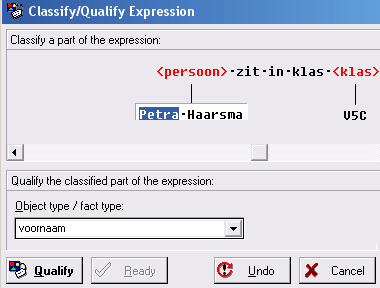
- Selecteer Haarsma en
geef aan wat het labeltype is:
achternaam
Klik op Qualify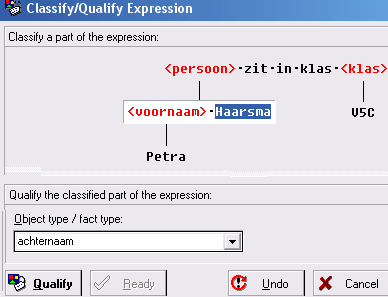
- Klik net zolang op Ready tot de cursor op V5C staat,
selecteer
V5C en geef aan wat het labeltype
is: klassenaam
Klik op Qualify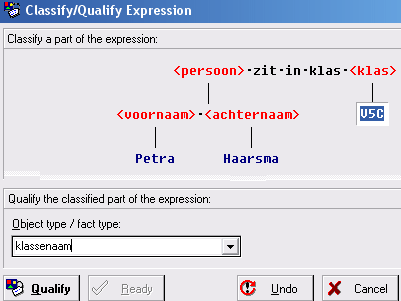
- Klik net zolang op Ready tot er OK verschijnt
De eerste zin is gekwalificeerd, het resultaat verschijnt nog even in beeld (zie hieronder), klik dan op OK
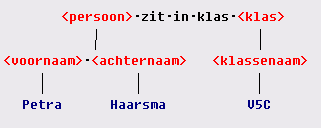
Er worden drie symbolen gebruikt:
- objecttypen worden met een cirkel aangegeven: "persoon" en "klas"
- labeltypen worden met een gestippelde cirkel aangegeven: "voornaam" en "achternaam" en "klassenaam"
- feittypen worden met
twee gekoppelde rechthoekjes aangegeven:
"zit_in_klas"
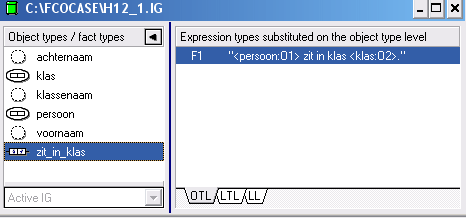
Als je op het feittype "zit_in_klas" klikt dan zie je in het rechter gedeelte van het venster de ingevoerde zin. - Als je klikt op het tabblad OTL (Object Type Level) dan zijn de objecten in de zin vervangen door de objecttypen, en die zijn genummerd.
- Als je klikt op het tabblad
LTL (Label Type Level) dan zijn de objecten
in de zin vervangen door de labeltypen.
- Als je klikt op het tabblad LL (Label Level) dan zie je de oorspronkelijke zin.
- Klik weer op het icoontje voor New
expression
 ,
dan kun je een nieuwe zin invoeren.
,
dan kun je een nieuwe zin invoeren.
Voer de volgende zin in: Petra Haarsma woont in Oostermeer
Je moet als eerste weer een naam geven aan dit feittype, noem het: woont_in en klik dan op Qualify - Selecteer het zinsdeel "Petra Haarsma" en dan moet je
aangeven wat het objecttype is.
Dat hoef je nu niet in te typen, want dat objecttype heb je al eerder gehad.
Klik op het pijltje in het venster voor het objecttype, dan verschijnen alle objecttypen, labeltypen en feittypen die we al gehad hebben. Klik op persoon, en dan op Qualify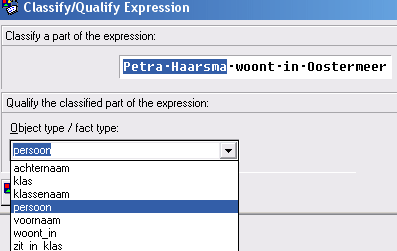
- Selecteer nu "Oostermeer" en geef aan wat het objecttype is: plaats, en klik op Qualify
- Dan zijn we klaar met het eerste niveau: de objecten hebben
we gehad.
De zin wordt omgezet naar een zin met objectnamen, en de waarden van de objecten staan er onder. - Zodra je op Ready klikt geeft het programma aan dat het de
labeltypen bij het objecttype persoon al weet,
omdat die al eerder zijn ingevoerd.
Je hoeft alleen maar op Match te klikken om hiermee akkoord te gaan.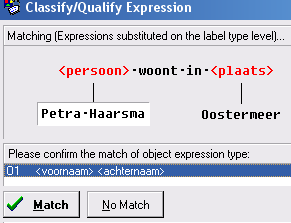
- Klik net zolang op Ready
tot de cursor op Oostermeer staat, selecteer
Oostermeer en geef aan wat het labeltype
is: plaatsnaam
Klik op Qualify - Klik net zolang op Ready tot er OK verschijnt, dan ben je ook klaar met deze zin.